웹 소설 작가 등 글쓰기를 위한 스크리브너 리뷰
소개
맥 유저 중 글쓰기에 조금이라도 관심이 있다면 스크리브너 모르기는 어려울 정도로 이미 유명해질만큼 유명해진지 오래되었습니다. 컴퓨터로 글 쓰시는 분들은 꼭 한번 쯤 고려해보는 앱이죠.
Scrivener는 기본적으로 작가 혹은 글쓰기가 취미인 분들, 많은 양의 문서나 논문을 작성하는 학생, 번역가, 언론인 등을 위한 프로그램 인데요. 워드 프로세서 + 아웃라이너 + 각종 글쓰기를 위한 기능들이 포함되어고, 장기간 많은 유저들에게 사랑받으며 확고한 자리에 위치하게 된 앱 입니다. 창작의 과정 속에서 생기는 엄청난 양의 문서와 각종 이미지, 구상, 아이디어 등을 효과적으로 관리할 수 있습니다.
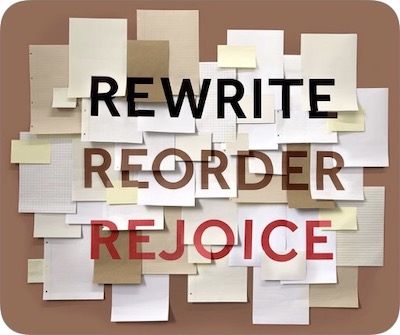
좀 더 쉽게 말하자면 스크리브너는 숲과 나무를 동시에 보고 효과적으로 관리할 수 있으며 더 멋지게 가꿀 수 있도록 도와주는 툴과 노하우가 녹아들어있는 앱 입니다.
가격이 부담스러울 수 있지만 이 앱을 사용하는 사람들의 평가와 활용도를 보면 오히려 이런 고퀄리티의 앱을 이 가격에 평생 사용이면 혜자급이라 생각합니다. 만약 스크리브너4가 나온다면 업그레이드 비용을 지불하고 구매해야 하는데 이번 3버전때 기존 사용자들의 경우 거의 절반 가격에 업그레이드가 가능했습니다. 이정도 판올림은 몇년에 한번이고 굳이 업그레이드 하지 않고도 쓰시는 분들이 많으니 글쓰기 좋아하거나 직업이신 분들은 오래오래 사용하실 수 있습니다.(용도가 좀 다르긴 하지만 한컴오피스 보다 쌉니다.)
스크리브너 장점
Word, 한컴 한글로 문서 작성하듯 글을 쓸 수 있지만, 내용이 늘어나면서 각 챕터와 인물양이 많아진다던지 파일의 숫자가 늘어날 수록 관리가 힘들어집니다. 소설을 쓰는 분들 뿐만 아니라 웹툰, 시나리오 등 다양한 분야의 작가 그리고 취미로 글을 쓰시는 분들까지 광범위하게 스크리브너를 사용하는 이유는 프로젝트를 생성해 그 안에서 관리하고 검색, 수정, 참고 등이 매우 원활하게 이루어지기 때문에 생산성에 큰 도움이 줍니다.
각 문서별로 메모와 사용자가 원하는 유형으로 구분이 가능하고, 플롯을 짜고 캐릭터의 배경과 특징 등을 정리해서 하나의 앱에서 참고해가며 흐름이 엇나가지 않고 오류가 생기지 않도록 짜임새 있는 글을 작성하기에 최적화되어 있습니다.
간단하게 요약하자면, 작품을 만들기 위한 많은 양의 문서와 자료들을 일목요연하고 체계적으로 한곳에 모두 모아 관리하면서 생산성을 극대화 시킬 수 있는 것이 대표적인 장점 입니다.
훑어보기
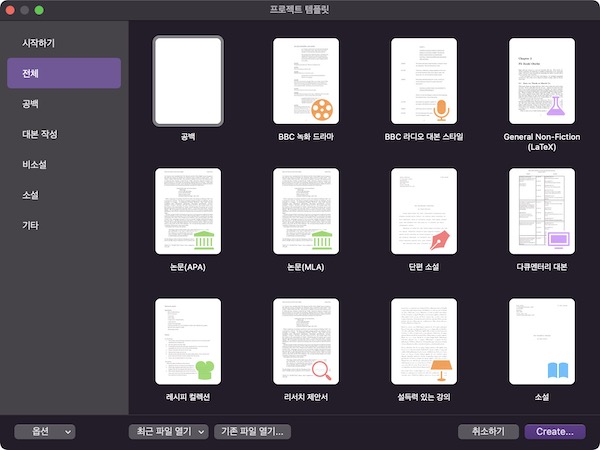
처음 시작할때 프로젝트 템플릿을 골라서 원하는 유형의 글을 작성하기 쉽도록 도와주는데 21개의 템플릿을 제공합니다.
설정
설정 화면에 대한 자세한 설명은 하지 않겠습니다. 여기서 구구절절 설명하는 것은 의미가 없기 때문입니다. 아래 스크린샷을 보여드리는 이유는 스크리브너 설정(Preference) 화면을 보면 얼마나 작가가 글쓰기 환경을 좀 더 섬세하게 정할 수 있다는 것을 보여드리기 위함입니다.
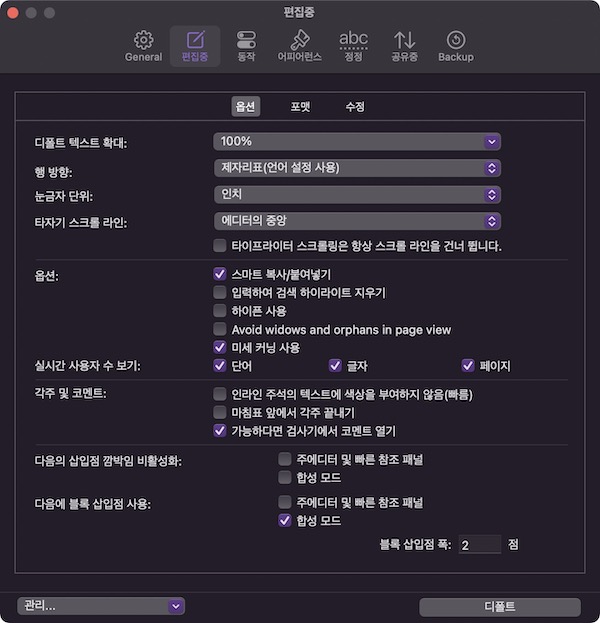
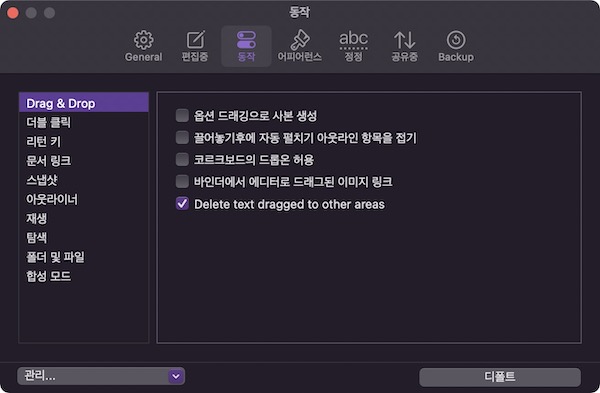
스크롤이 너무 길어질까봐 왼쪽창에 보이는 더블 클릭, 리턴 키, 문서 링크, 스냅샷, 아웃라이너, 재생, 탐색, 폴더 및 파일, 합성 모드 등에 관한 설정은 캡쳐하지 않았습니다.
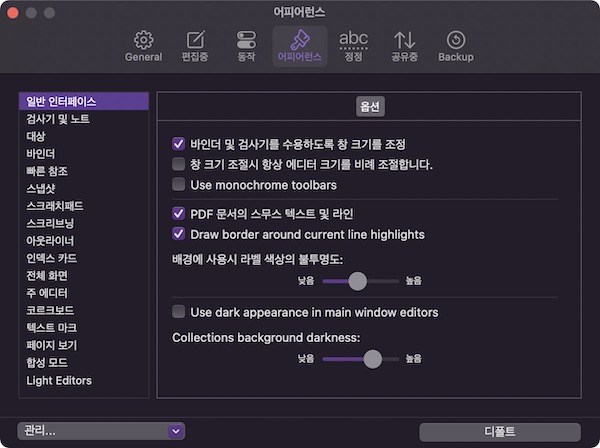
어피어런스 설정도 상당히 상세한 것을 볼 수 있습니다. 이런 부분까지? 라고 생각될 정도 입니다.
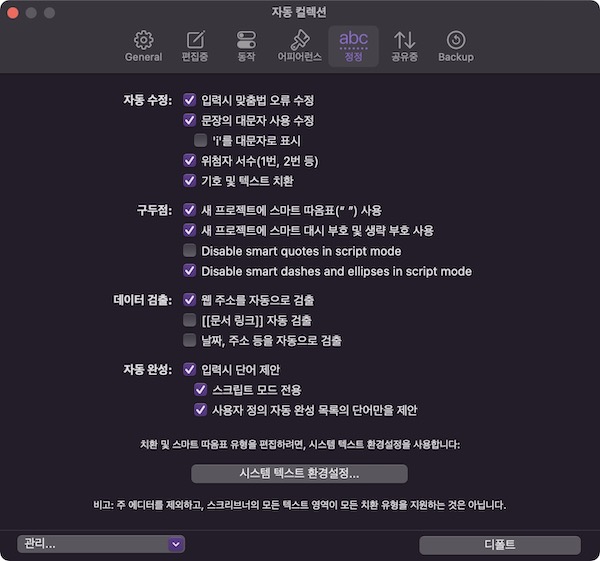
아무래도 외국 앱이다 보니 한글 맞춤법 평가는 그렇게 좋지 못합니다. 다른 유저들의 후기를 보면 맞춤법 검사는 한컴 한글로 옮겨서 체킹하기도 한다고 하네요.

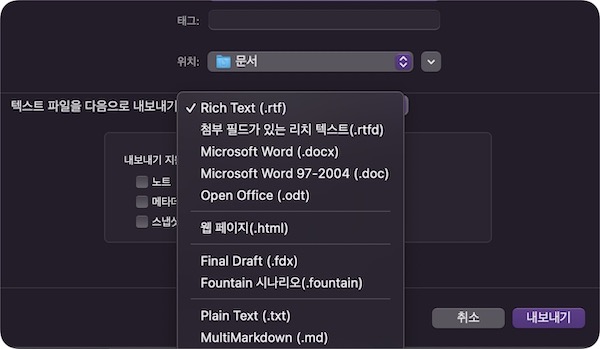
작성
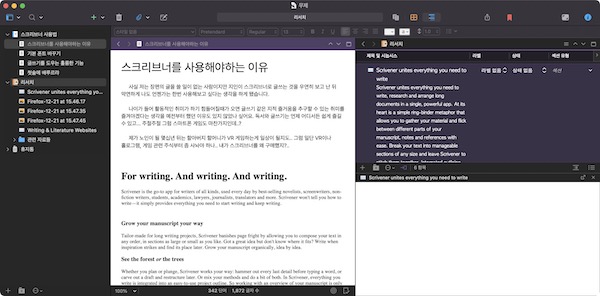
전체적인 모습은 대충 이렇습니다. 가운데서 글을 쓰면서 오른쪽 창에서 요약 및 문서메모 등으로 설정과 스토리 등을 참고하면서 작성도 가능합니다. 원고에는 각주, 코멘트, 링크, 텍스트 및 색깔 강조 등 많은 기능이 있습니다.
가장 왼쪽은 바인더(Binder) 입니다. 크게 3가지로 나뉘어져요
- Draft : 글쓰는 공간 입니다. 여기에 각 폴더를 만들어서 원고들을 정리 및 관리합니다. 예를 들면 1화 폴더, 2화 폴더 이렇게 나누어서 가 폴더안에 각 회 내용을 작성하고 관리할 수 있습니다.
- Research : 작품을 쓰는데 필요한 자료들을 넣어두는 곳 입니다. 이미지, 텍스트, PDF, 동영상 등등 넣어두고 참고할 수 있습니다. 꼭 여기에 보관하지 않아도 됩니다.
- Trash : 말 그대로 휴지통 입니다.
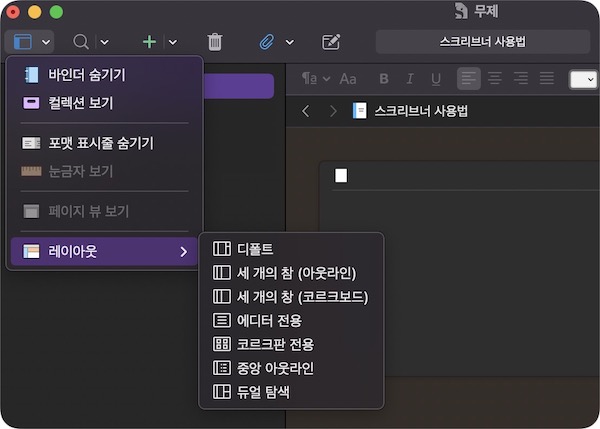
위 아이콘을 누르면 레이아웃 설정이 가능한데 전부다 눌러서 본인에게 맞은 것을 찾아보세요. 작업하는 화면의 크기에 따라 혹은 작품에 따라 적합한 레이아웃이 다를테니까요.
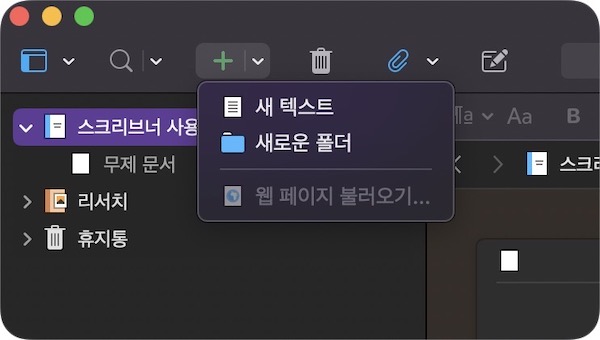
드래프트에 새 텍스트와 폴더 추가가 가능합니다.
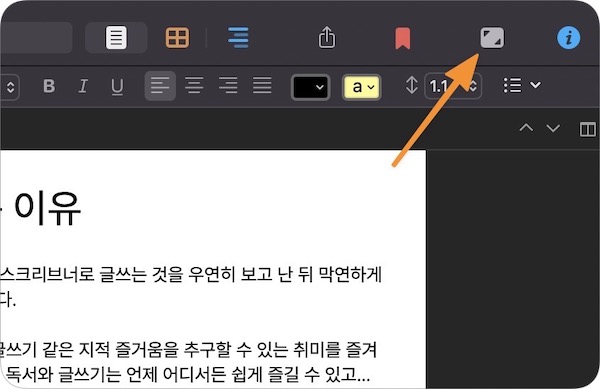
해당 아이콘을 누르면 ‘집중 모드’로 들어갈 수 있습니다. 아래 참고.
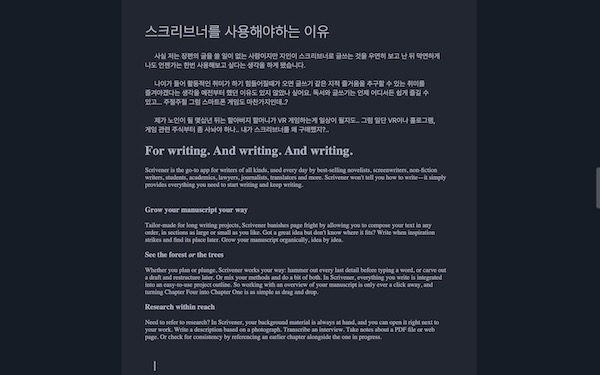
글쓰기에만 집중할 수 있도록 해줍니다.
폰트 바꾸기
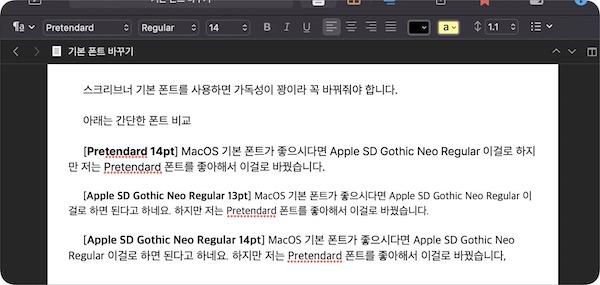
제가 가장 선호하는 폰트 중 하나인 Pretendard로 바꿨습니다. MacOS 기본 폰트인 Apple SD Gothic Neo Regular와 비교해보세요.
새로운 문서를 오픈하면 앱 디폴트 폰트로 열리기 때문에 환경설정에서 바꿔줘야 합니다.
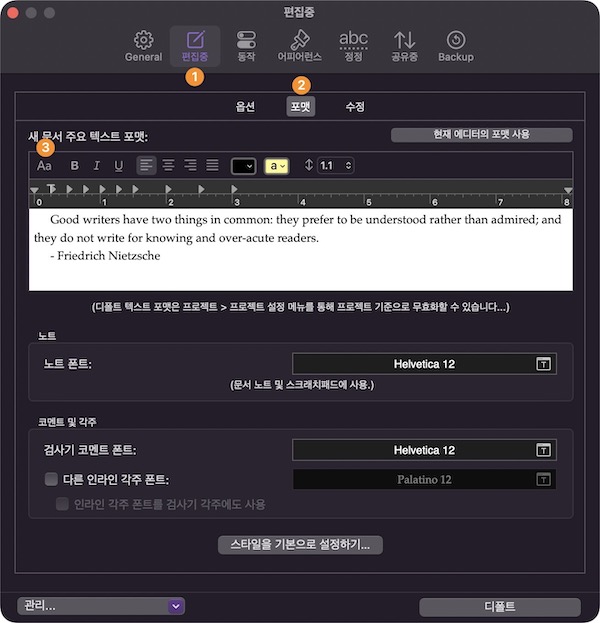
<환경설정 – 편집중 – 포맷 – Aa> 눌러서 아래 노트 폰트를 바꿔주시면 됩니다.
코르크보드
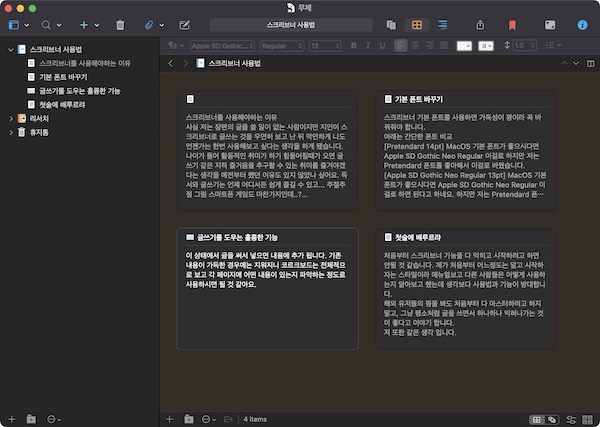
바인더 가장 위에 있는 아이콘인 프로젝트 노트를 누르면 위 처럼 코르크보드가 나옵니다. 작성중인 원고들를 한눈에 볼 수 있어요.
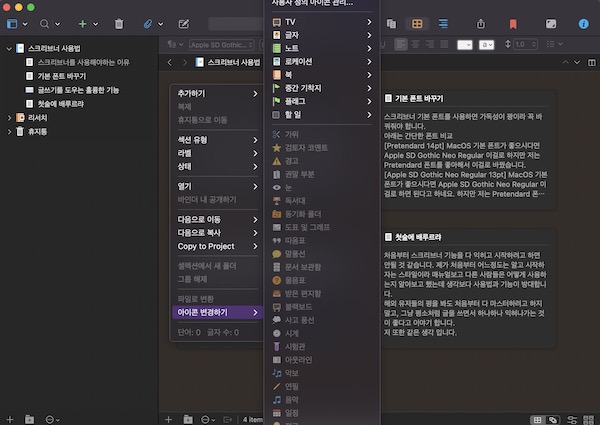
아이콘 변경 뿐만 아니라
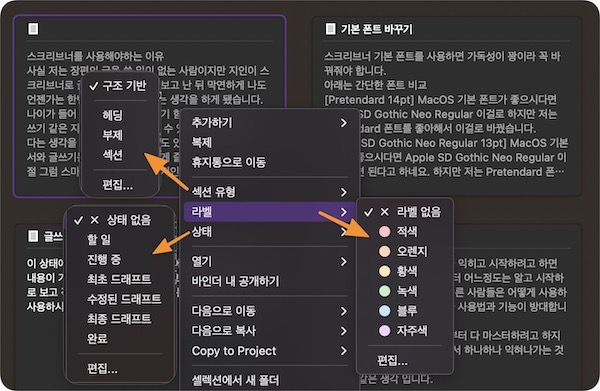
섹션 유형, 라벨, 상태 등 작품을 완성시키기 위해 도움을 주는 기능들이 여기저기 숨어있으니 익숙해질수록 큰 도움이 될 것 같네요.
라벨 기능으로 뿌려놓은 떡밥을 회수하기 위해 구분해놓는 작가분들도 보입니다.
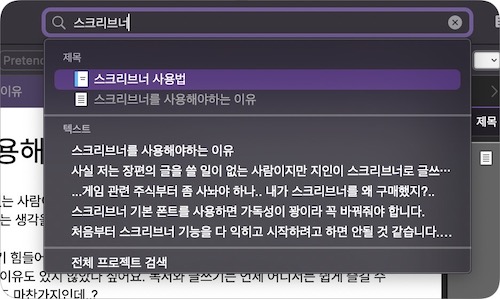
검색 기능도 즉각적으로 반응하고 좋습니다. 특정 단어(혹은 등장 인물 등)를 검색하면 최상단에는 그 단어가 들어가있는 제목의 원고가 나오고 그 아래는 단어가 포함되어있는 구체적인 내용들이 나와서 누르면 해당 원고로 들어가게 됩니다. 전체 프로젝트 검색은 따로 작업 중인 프로젝트에서 검색하는 기능이겠네요.
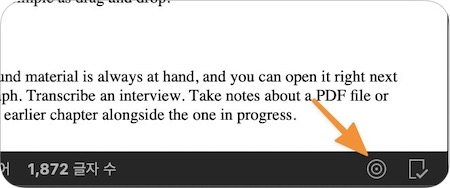
문서 아래 타겟 모양의 아이콘을 누르면 목표 분량을 설정해둘 수 있는데요. 설정하면 저 아이콘은 현재 작업 상황을 알려주는 게이지 형태로 Process Bar 형태로 바뀌어서 목표량에 어느정도 근접했는지 알 수 있어 스스로를 좀 더 푸쉬할 수 있습니다.
기타
- 저장과 백업 : 기본적으로 자동 저장이지만 컴퓨터의 하드디스크나 SSD가 고장날 수 있고, 맥북의 경우 분실 위험도 있기 때문에 항상
- 단어 및 글자 수 체크 : 기본적으로 하단에 보이지만 혹시 안나오면 <보기 – 에디어 레이아웃 – 꼬리말 보기 표시>
- 스크리브너 파일 동기화 백업(!중요) : 자체적으로 동기화 및 실시간 클라우드 백업을 지원하는 것은 아니지만 가능합니다. <파일 – 싱크 – 외부 폴더와 동기화>로 들어가서 Dropbox, iCloud, Google Drive 등 본인이 사용중인 클라우드 폴더 내에 스크리브너 폴더를 만들어놓고 Sync 해주시면 됩니다. 백업은 <환경설정 – Backup>으로 들어가면 설정을 보실 수 있는데, 저는 드롭박스안에 폴더를 만들어서 자동으로 클라우드 동기화가 되게 해놨습니다. 백업은 그 무엇보다 중요합니다. 클라우드 백업 잊지마시고, 클라우드 계정 관리 잘하세요.
- 맥, 윈도우 차이 : 윈도우 스크리브너3 버전이 나오기 전엔 기능적인 부분에서도 차이가 있었지만 업데이트 이후 불만은 거의 보이지 않으며, 인터페이스는 확실히 맥 환경이 더 이쁩니다.(이건 거의 모든 앱이 mac용이 더 이쁘죠.
- 스냅샷 기능은 뭔가요? : 스냅샷을 찍어놓은 시점으로 언제든지 돌아올 수 있습니다. 특정 원고나 스토리를 수정할때 유용하겠죠?
스크리브너 기능들이 꽤 디테일하고 많기 때문에 일단 글을 작성하시면서 하나씩 익혀보시길 권해드립니다.
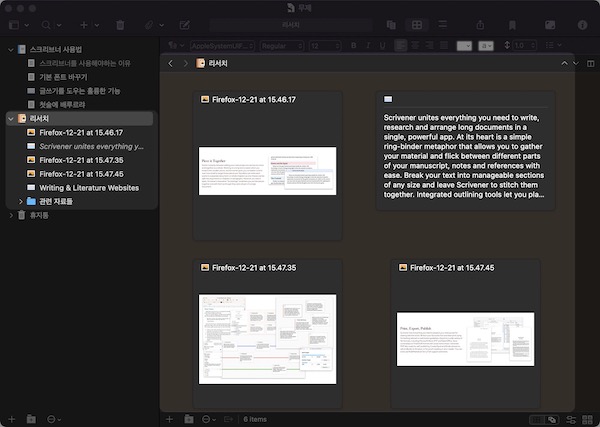
하나의 앱 윈도우 안에서 설정과 스토리 모두 참고하면서 글 쓰는 용도라면 스크리브너 하나로 끝나지 않을까 싶어요. 유키드 노트, 폴더 스토리 같은 무료 앱을 추천하는 분들도 있지만 갑작스런 충돌과 오류로 글이 날아가는 경험을 하는 분들도 있습니다. 소중한 시간과 피땀을 쏟아부어 만든 작품은 검증되고 안정성있는 환경에서 만들어야 한다고 봅니다.
안정적인 환경과 생산성을 높여주는 훌륭한 환경을 갖추는데 몇만원 투자해서 몇년을 사용할 수 있다면 고민할 필요가 없다고 생각합니다. 무료 사용 기간도 있으니 무조건 깔아서 사용해보세요. 그래야 본인에게 맞는지 알 수 있습니다. [다운로드 및 가격 확인] 페이지로 가시면 됩니다.
첫 리뷰가 2021년이었는데 2년후인 2023년에 가격이 꽤 많이 인상되었어요. – 일반판 – 88000원 / 학생할인 – 74800원 인데요. 위 링크로 현재 기간별 할인이 적용되었는지 한번 더 확인해보세요.
저도 언젠가는 단편 소설이라도 한번 써볼 날이 오길 바라며..
꼭 써봐야할 다른 앱은 Mac App 리스트 페이지에서 보실 수 있습니다.
많은 도움 되었습니다 고맙습니다 글은 상대를 배려하는 이런분이 쓰는게 제일 좋을것 같습니다 추천합니다 수고하세요
응원 댓글 너무 감사드립니당~~~
수많은 유료앱을 쓰시는거 보니 넘무 부럽네요
이것도 병입니다 ㅜㅜ 사놓고 잘 안쓰는 것들도 있어요. ㅠㅠ https://netxhack.com/apps/setapp/ 이 글 보시고 무료 트라이얼이나 일주일짜리 가입해서 이것저것 실컷 써보시는 것도 추천드려요. 사용을 해봐야 잘 맞는지 알겠더라구요~!